De release notes zijn ook op video te bekijken, zie https://youtu.be/_HVcD7HpsQ4
1. Geïndexeerd bedrag zichtbaar bij facturatie-afspraken
Werkt u met termijnen en indexatie, waarbij u aan het einde van het jaar de termijnbedragen in één keer wilt verhogen met een indexpercentage, dan kunt u nu in het 'facturatie-afspraken scherm' de kolom 'geïndexeerd bedrag' toevoegen. U ziet dan in één keer wat het nieuwe bedrag is, waar u de index op heeft losgelaten.
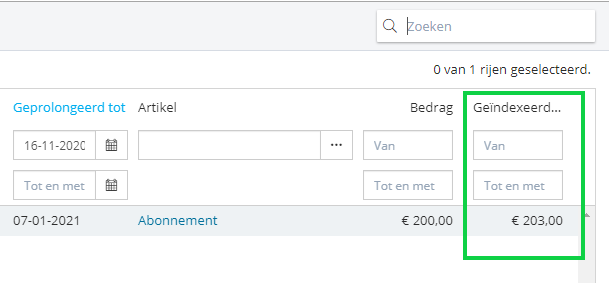
2. Kolom ’mutaties’ toegevoegd bij facturatie-voortgang
Aan het 'facturatie voortgangsscherm' hebben we de kolom 'mutaties' toegevoegd. Deze kolom laat het verschil zien tussen de productie en wat er daadwerkelijk gefactureerd is. Is de productie hoger dan gefactureerd, dan heeft u afboekingen gedaan. Is de productie lager dan gefactureerd, dan heeft u bijboekingen gedaan. Het verschil, de bij- en afboekingen, ofwel de 'mutaties', laten we zien op klant-, project- en 'facturatie-afspraak' niveau.
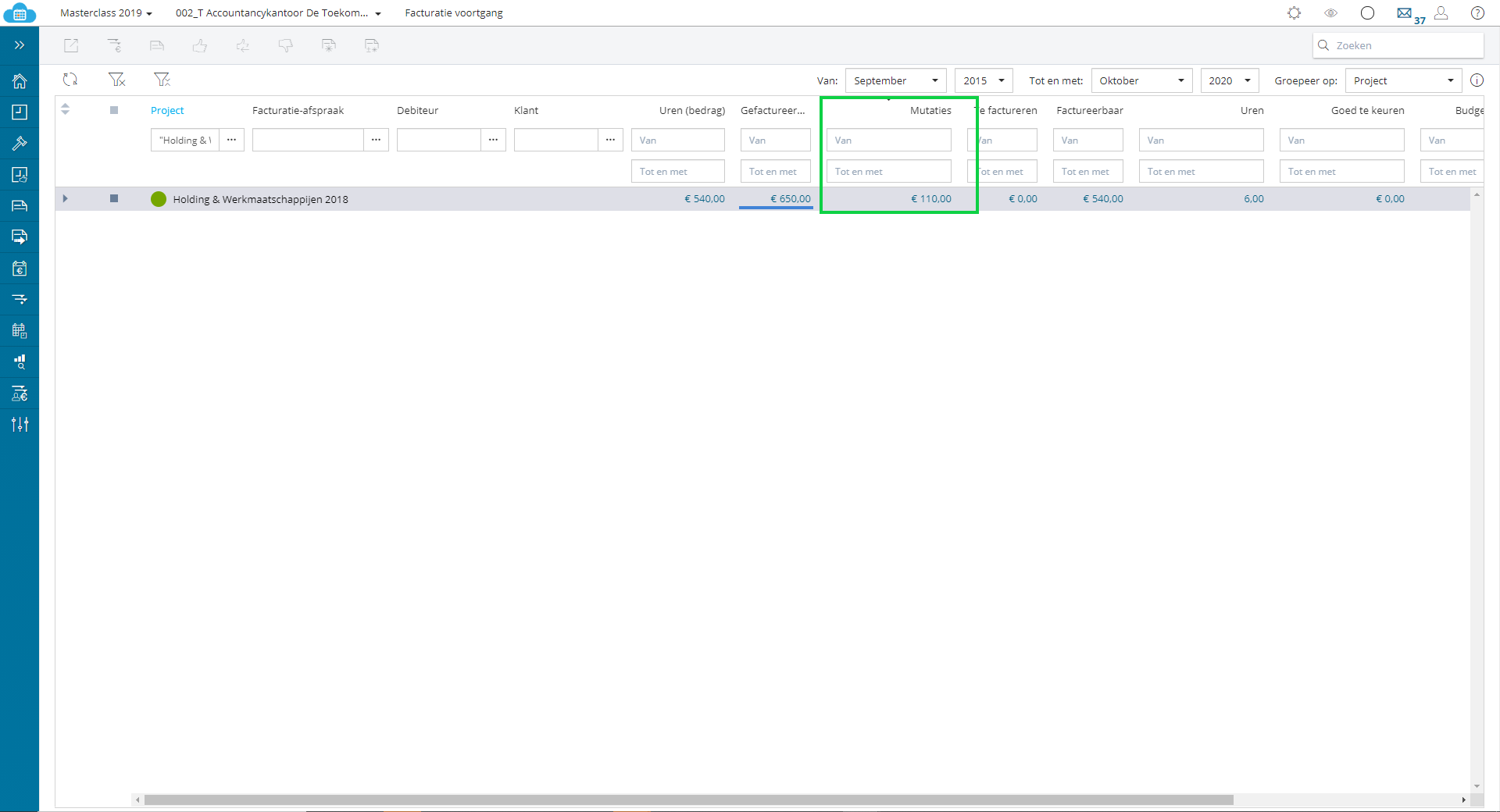
Klikt u op het getal van de mutaties, dan kunt u op regelniveau analyseren welke bij- en afboekingen er precies zijn gedaan.
3. Omschrijving wordt bewaard bij ‘Favorieten’
Het werken met 'favorieten' is een bijzonder handige functionaliteit als u dezelfde werkzaamheden, in meerdere weken uitvoert. Dus stel: u werkt iedere week een uur lang aan een bepaald project, dan is het handig om deze als 'favoriet' vast te leggen. U kunt daarmee de klant, het project, budget en het artikel door middel van een sterretje markeren als 'favoriet', zodat u iedere week diezelfde regel kunt hergebruiken. Het is nu ook mogelijk om dat met de omschrijving te doen. Dus stel: u heeft elke week een teamoverleg, dan kunt u dus de klant, het project, budget en het artikel, maar ook de omschrijving vastleggen, zodat u die niet iedere keer opnieuw in hoeft te voeren.
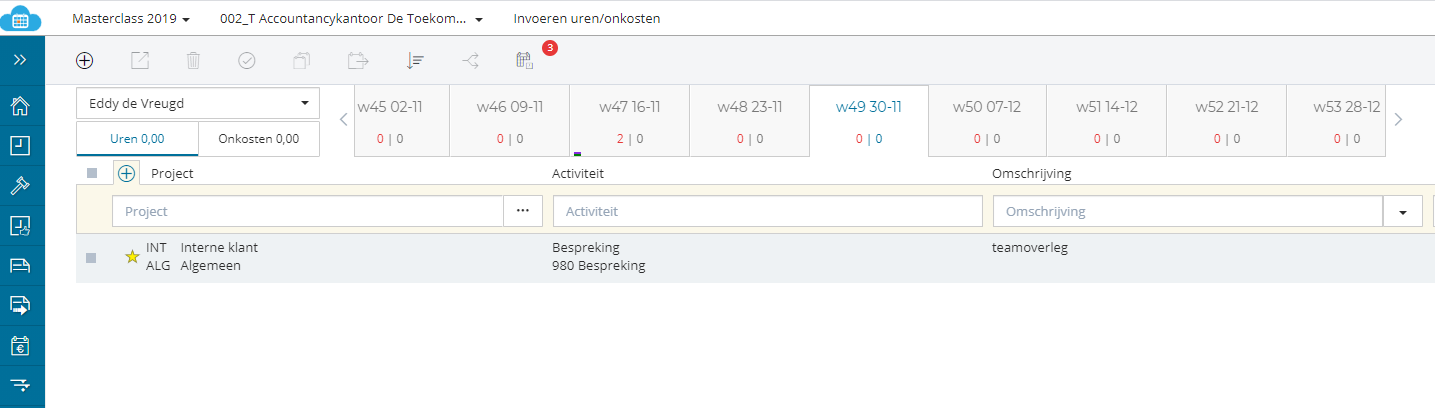
4. Eenvoudiger vastleggen mutatiereden
Wanneer u factuurvoorstellen aanpast in QicsMilestones en bijvoorbeeld het aantal verandert van één naar twee of het project of het artikel wijzigt, dan kunt u een mutatiereden meegeven. Deze mutatiereden geeft aan waarom de factuurregel is aangepast. Het is ook mogelijk om dat op bedrijfsniveau verplicht te stellen. Dat betekent dat iedere mutatie verplicht een reden mee krijgt. Dus op het moment dat u die aanpassing doet van het aantal veranderen van één naar twee, dan geeft QicsMilestones aan dat u het factuurvoorstel nog niet kunt opslaan omdat u een mutatiereden mee moet geven. Dit hebben we gewijzigd naar een pop-up. Dat houdt in dat als u het factuurvoorstel aanpast, QicsMilestones door middel van een pop-up aangeeft dat een mutatiereden verplicht is. U kunt de mutatiereden dan hier invullen en u kunt tevens aangeven dat deze reden ook geldt voor alle andere factuurregels, die u op het factuurvoorstel wilt aanpassen. U hoeft dus nu niet meer te zoeken naar de kolom mutatiereden die wellicht helemaal rechts in het 'factuurvoorstel scherm' staat.
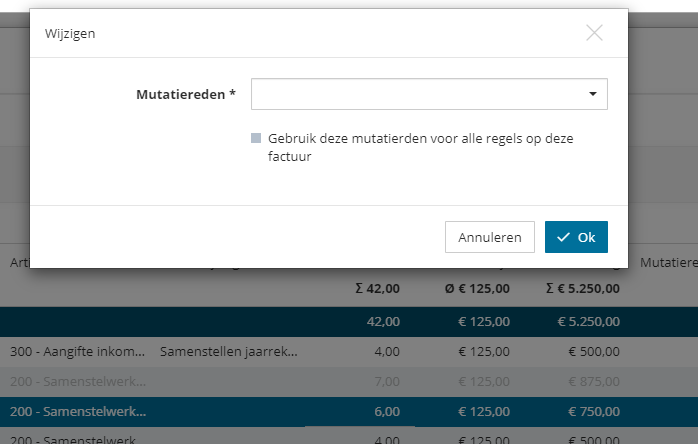
5. Rapporten in tegels opslaan
Als u een rapport heeft dat u regelmatig gebruikt met dezelfde filters, bijvoorbeeld u wilt van uzelf zien wat u gefactureerd heeft als relatiemanager, dan kiest u rapport 2.3 en vult u bij relatiemanager uzelf in. Het is nu mogelijk om dat als tegel op te slaan op de startpagina, zodat u niet iedere keer terug moet naar het 'rapporten scherm' om het rapport te selecteren en de filters in te vullen. Dit scheelt dus een flink aantal klikken als u rapporten vaker gebruikt.
6. Kleurgebruik capaciteitsplanning
Vanaf nu geven we bij de capaciteitsplanning de huidige dag aan door middel van een zwarte streep. Daarmee kunt u snel zien waar de huidige week of waar de huidige dag zit. Weekenden hebben we lichtgrijs gemaakt, zodat u sneller ziet wat een weekdag is en wat een weekenddag is.
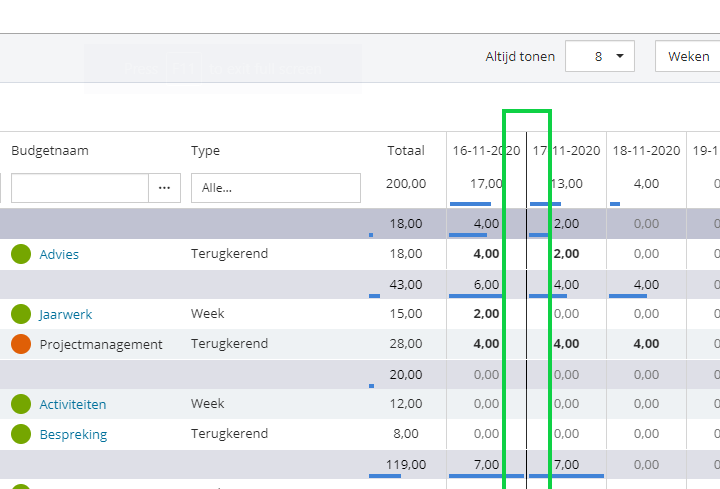
7. Eenvoudiger planningsregels aanpassen
U kunt de planning aanpassen door de planning te openen en dan via tabblad 'planningen' de ingeplande uren te wijzigen. Het gaat natuurlijk nog veel sneller als u dat direct doet in het scherm waar de ingeplande uren staan. Dit ondersteunen we nu, ongeacht of u de planning in weken of in dagen in uw scherm ziet. We ondersteunen dit voor alle plantypes, behalve voor 'terugkerend'. Bij terugkerend is dat niet mogelijk omdat er een patroon van planning is. Dit past u nog wel aan door het openen van planningen.